Membangun Peta Konsep yang Efektif di Microsoft Word: Panduan Komprehensif
Peta konsep adalah alat visual yang ampuh untuk mengatur dan memahami informasi, ide, atau konsep. Ia membantu memetakan hubungan antara berbagai elemen, memfasilitasi pemahaman yang lebih dalam, retensi memori, dan pemecahan masalah. Meskipun ada banyak perangkat lunak khusus untuk pembuatan peta konsep, Microsoft Word, sebagai aplikasi pengolah kata yang paling umum digunakan, ternyata memiliki fitur-fitur dasar yang cukup untuk membangun peta konsep yang efektif. Artikel ini akan memandu Anda secara mendetail tentang cara membuat peta konsep di Word, mulai dari persiapan hingga tips profesional.
Pendahuluan: Mengapa Peta Konsep dan Mengapa Word?
Dalam dunia informasi yang serba cepat, kemampuan untuk mengorganisir dan menyerap data secara efisien menjadi sangat penting. Peta konsep menawarkan solusi visual untuk tantangan ini. Dengan mengubah informasi linear menjadi jaringan ide yang saling terhubung, peta konsep membantu:
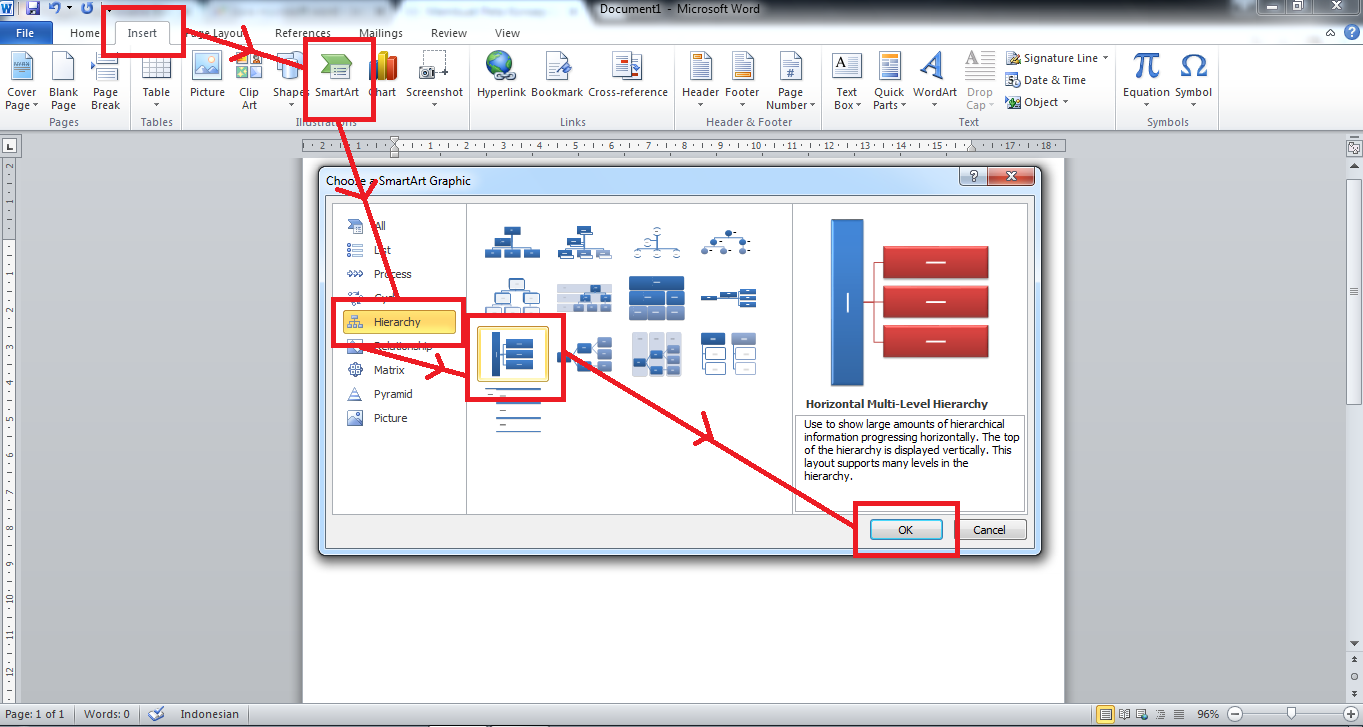
- Memvisualisasikan Hubungan: Melihat bagaimana satu ide terkait dengan ide lain.
- Meningkatkan Pemahaman: Memecah konsep kompleks menjadi bagian-bagian yang lebih mudah dicerna.
- Meningkatkan Retensi: Informasi visual cenderung lebih mudah diingat.
- Memicu Kreativitas: Menjelajahi koneksi baru dan menghasilkan ide-ide inovatif.
Meskipun Word bukanlah perangkat lunak khusus untuk diagram, ketersediaannya yang luas dan antarmuka yang familiar menjadikannya pilihan yang praktis bagi banyak orang. Anda tidak perlu mengunduh atau mempelajari aplikasi baru. Dengan sedikit kreativitas dan pemahaman fitur-fiturnya, Word bisa menjadi kanvas yang efektif untuk peta konsep Anda.
Bagian 1: Persiapan Sebelum Memulai
Sebelum Anda membuka Microsoft Word dan mulai menggambar, ada beberapa langkah persiapan penting yang akan memastikan peta konsep Anda terstruktur dengan baik dan informatif.
- Pahami Topik Utama: Tentukan dengan jelas topik atau konsep sentral yang ingin Anda petakan. Ini akan menjadi titik awal peta konsep Anda.
- Identifikasi Konsep Kunci: Lakukan brainstorming atau baca materi Anda untuk mengidentifikasi semua konsep, ide, atau fakta penting yang relevan dengan topik utama. Tuliskan dalam bentuk daftar sederhana terlebih dahulu.
- Grupkan dan Hierarkikan (Opsional tetapi Direkomendasikan): Setelah Anda memiliki daftar konsep, cobalah untuk mengelompokkannya ke dalam kategori yang lebih besar dan menentukan hierarki awal. Konsep mana yang merupakan sub-konsep dari yang lain? Ini akan membantu Anda menata peta konsep Anda secara logis.
- Tentukan Frasa Penghubung Potensial: Pikirkan kata kerja atau frasa singkat yang akan menjelaskan hubungan antara satu konsep dengan konsep lainnya (misalnya, "menyebabkan," "terdiri dari," "adalah contoh dari"). Frasa ini adalah inti dari peta konsep yang efektif.
Bagian 2: Langkah Demi Langkah Membuat Peta Konsep di Word
Sekarang kita akan beralih ke praktik. Buka dokumen Word baru dan ikuti langkah-langkah berikut:
2.1 Pengaturan Halaman
Untuk memberikan ruang yang cukup bagi peta konsep Anda, sebaiknya gunakan orientasi halaman lanskap (horizontal).
- Buka dokumen Word baru.
- Pergi ke tab Layout (Tata Letak) atau Page Layout (Tata Letak Halaman).
- Klik Orientation (Orientasi) dan pilih Landscape (Lanskap).
- Anda juga bisa menyesuaikan margin agar lebih kecil untuk mendapatkan lebih banyak ruang gambar. Klik Margins (Margin) dan pilih Narrow (Sempit) atau Custom Margins (Margin Kustom) untuk pengaturan manual.
2.2 Membuat Node (Konsep)
Node adalah representasi visual dari setiap konsep atau ide. Biasanya, ini adalah bentuk geometris seperti persegi panjang, oval, atau bulat.
- Pergi ke tab Insert (Sisipkan).
- Klik Shapes (Bentuk).
- Pilih bentuk yang Anda inginkan dari kategori "Rectangles" (Persegi Panjang) atau "Basic Shapes" (Bentuk Dasar). Persegi panjang atau oval adalah pilihan yang paling umum.
- Klik dan seret kursor di area dokumen untuk menggambar bentuk.
- Menulis Teks dalam Shape: Klik kanan pada bentuk yang telah Anda gambar, lalu pilih Add Text (Tambahkan Teks) atau Edit Text (Edit Teks). Ketikkan konsep Anda di dalam bentuk tersebut.
- Memformat Shape dan Teks:
- Setelah memilih bentuk, tab Shape Format (Format Bentuk) atau Drawing Tools (Alat Menggambar) akan muncul.
- Shape Fill (Isian Bentuk): Pilih warna untuk mengisi bentuk Anda. Sebaiknya gunakan warna yang netral atau terang agar teks mudah dibaca.
- Shape Outline (Garis Luar Bentuk): Pilih warna, ketebalan (Weight), atau jenis garis (Dashes) untuk batas bentuk.
- Text Formatting (Pemformatan Teks): Pilih teks di dalam bentuk dan gunakan opsi di tab Home (Beranda) untuk mengubah font, ukuran, warna, dan gaya (bold, italic). Pastikan teks mudah dibaca dan ukurannya sesuai dengan bentuk.
- Konsistensi: Usahakan untuk konsisten dalam penggunaan bentuk dan warna untuk node yang memiliki tingkat hierarki atau jenis yang sama.
2.3 Menghubungkan Node (Garis dan Panah)
Garis atau panah digunakan untuk menunjukkan hubungan antara dua konsep.
- Pergi ke tab Insert (Sisipkan).
- Klik Shapes (Bentuk).
- Pilih Line (Garis) atau Arrow (Panah) dari kategori "Lines" (Garis). Panah lebih disukai karena menunjukkan arah hubungan.
- Menggambar Garis/Panah: Klik pada salah satu node, lalu seret kursor ke node lain yang ingin Anda hubungkan. Anda akan melihat titik-titik sambung (connection points) berwarna hijau atau merah pada bentuk. Pastikan Anda menarik garis dari atau ke titik-titik ini agar garis "menempel" pada bentuk. Jika Anda memindahkan bentuk, garis akan ikut bergerak.
- Memformat Garis/Panah:
- Setelah memilih garis, tab Shape Format (Format Bentuk) akan muncul.
- Shape Outline (Garis Luar Bentuk): Ubah warna, ketebalan (Weight), atau jenis panah (Arrows) untuk garis Anda. Pilih panah yang menunjuk ke arah hubungan.
- Konsistensi: Gunakan gaya garis yang konsisten untuk jenis hubungan yang sama.
2.4 Menambahkan Frasa Penghubung (Linking Phrases)
Frasa penghubung adalah elemen krusial yang menjelaskan sifat hubungan antara dua konsep. Word tidak memiliki fitur bawaan untuk menempatkan teks di atas garis dengan mudah, jadi kita akan menggunakan Kotak Teks.
- Pergi ke tab Insert (Sisipkan).
- Klik Text Box (Kotak Teks).
- Pilih Simple Text Box (Kotak Teks Sederhana) atau Draw Text Box (Gambar Kotak Teks).
- Gambarlah kotak teks kecil di atas garis penghubung Anda.
- Menulis Frasa: Ketikkan frasa penghubung Anda (misalnya, "menyebabkan," "terdiri dari," "adalah jenis").
- Memformat Kotak Teks:
- Klik pada kotak teks. Tab Shape Format (Format Bentuk) akan muncul.
- Shape Fill (Isian Bentuk): Pilih No Fill (Tanpa Isian) agar latar belakang kotak teks transparan.
- Shape Outline (Garis Luar Bentuk): Pilih No Outline (Tanpa Garis Luar) agar kotak teks tidak memiliki batas yang terlihat.
- Text Formatting: Sesuaikan font, ukuran, dan warna teks agar mudah dibaca di atas garis.
- Memposisikan: Pindahkan kotak teks agar berada tepat di atas garis, menjelaskan hubungan antara dua node.
2.5 Mengatur dan Merapikan Tata Letak
Saat peta konsep Anda mulai tumbuh, manajemen tata letak menjadi kunci.
- Memindahkan dan Mengubah Ukuran: Klik dan seret bentuk atau kotak teks untuk memindahkannya. Seret titik-titik pegangan di sudut atau sisi bentuk untuk mengubah ukurannya.
- Menggunakan Align (Sejajarkan) dan Distribute (Distribusikan):
- Pilih beberapa objek (tekan Ctrl dan klik setiap objek).
- Di tab Shape Format (Format Bentuk), klik Align (Sejajarkan). Anda bisa menyelaraskan objek ke kiri, kanan, tengah, atas, atau bawah.
- Distribute Horizontally (Distribusikan Horizontal) atau Distribute Vertically (Distribusikan Vertikal) akan meratakan jarak antar objek secara merata.
- Mengelompokkan Objek (Grouping): Ini sangat penting! Setelah Anda puas dengan posisi node, garis, dan frasa penghubung, Anda bisa mengelompokkannya.
- Pilih semua objek yang ingin Anda kelompokkan (misalnya, satu node, semua garis yang menempel padanya, dan semua frasa penghubung terkait). Anda bisa menekan Ctrl+A untuk memilih semua objek di halaman, atau menekan Ctrl dan mengklik satu per satu.
- Klik kanan pada salah satu objek yang dipilih, lalu pilih Group (Kelompokkan) > Group (Kelompokkan).
- Sekarang, objek-objek tersebut akan bergerak dan diubah ukurannya sebagai satu kesatuan. Ini sangat membantu saat Anda perlu mengatur ulang bagian-bagian besar dari peta konsep Anda. Anda bisa mengklik kanan lagi dan memilih Ungroup (Batalkan Pengelompokan) jika perlu mengedit elemen individual.
- Menggunakan Selection Pane (Panel Seleksi): Untuk peta konsep yang kompleks dengan banyak objek, Selection Pane adalah penyelamat.
- Di tab Shape Format (Format Bentuk), klik Selection Pane (Panel Seleksi).
- Panel di sebelah kanan akan menampilkan daftar semua objek di dokumen Anda (misalnya, "Rectangle 1," "Arrow 5," "Text Box 2"). Anda bisa mengganti nama objek untuk memudahkan identifikasi (klik dua kali pada nama objek di panel).
- Anda dapat menyembunyikan atau menampilkan objek tertentu dengan ikon mata, atau memilih objek dari daftar untuk mengeditnya. Ini sangat berguna jika objek tumpang tindih dan sulit dipilih.
Bagian 3: Tips dan Trik untuk Peta Konsep yang Optimal di Word
Meskipun Word memiliki keterbatasan, beberapa tips ini dapat meningkatkan kualitas peta konsep Anda:
- Konsistensi Visual: Gunakan font, ukuran teks, warna bentuk, dan gaya garis yang konsisten. Ini membuat peta konsep Anda lebih mudah dibaca dan secara profesional.
- Gunakan Warna dengan Bijak: Warna dapat digunakan untuk mengelompokkan konsep-konsep terkait atau menyoroti konsep-konsep kunci. Namun, hindari terlalu banyak warna yang dapat membuat peta konsep terlihat berantakan.
- SmartArt Graphics (Garis Bawah, Bukan Pengganti): Word memiliki fitur SmartArt (tab Insert > SmartArt) yang menawarkan berbagai template diagram. Meskipun beberapa tata letak SmartArt (seperti Hierarchy atau Relationship) bisa menjadi titik awal, mereka seringkali terlalu kaku untuk peta konsep sejati yang membutuhkan hubungan bebas. Anda akan lebih fleksibel dengan menggambar bentuk dan garis secara manual.
- Iterasi dan Revisi: Peta konsep jarang sempurna pada percobaan pertama. Jangan ragu untuk memindahkan, menghapus, atau menambahkan node dan koneksi saat pemahaman Anda berkembang.
- Perbesar dan Perkecil: Gunakan fungsi zoom Word untuk melihat detail atau mendapatkan gambaran umum seluruh peta konsep Anda.
- Simpan Secara Teratur: Peta konsep yang kompleks membutuhkan waktu. Simpan pekerjaan Anda secara berkala untuk menghindari kehilangan data.
- Ekspor sebagai Gambar/PDF: Setelah selesai, Anda dapat menyimpan dokumen sebagai PDF (File > Save As > PDF) atau mengambil tangkapan layar dan menyimpannya sebagai gambar (PNG/JPEG) untuk dibagikan atau disisipkan ke dokumen lain.
Bagian 4: Prinsip Desain Peta Konsep yang Efektif (Terlepas dari Alat)
Kualitas peta konsep Anda tidak hanya bergantung pada alat yang Anda gunakan, tetapi juga pada prinsip desainnya:
- Mulai dari Konsep Pusat: Peta konsep harus selalu dimulai dengan konsep paling umum atau sentral di bagian atas atau tengah.
- Struktur Hierarkis: Konsep yang lebih umum harus berada di atas atau di tengah, dengan konsep yang lebih spesifik bercabang ke bawah atau keluar.
- Gunakan Kata Kunci: Setiap node harus berisi hanya satu atau beberapa kata kunci, bukan kalimat panjang.
- Frasa Penghubung yang Jelas: Setiap garis harus memiliki frasa penghubung yang menjelaskan dengan tepat hubungan antara dua konsep. Ini adalah pembeda utama antara peta konsep dan peta pikiran.
- Garis Silang (Cross-Links): Jangan takut untuk membuat koneksi antara konsep-konsep di cabang yang berbeda dari peta konsep. Ini menunjukkan pemahaman yang lebih dalam dan hubungan yang kompleks.
- Sederhana dan Jelas: Hindari kekacauan. Jika peta konsep menjadi terlalu padat, pertimbangkan untuk memecahnya menjadi beberapa peta konsep yang lebih kecil atau menyederhanakan beberapa cabang.
Bagian 5: Kelebihan dan Kekurangan Menggunakan Word untuk Peta Konsep
Kelebihan:
- Aksesibilitas: Tersedia di hampir setiap komputer.
- Familiaritas: Sebagian besar pengguna sudah familiar dengan antarmuka Word.
- Fleksibilitas Visual Dasar: Cukup fleksibel untuk membuat bentuk dan garis sesuai keinginan.
- Integrasi Mudah: Dapat dengan mudah disisipkan ke dalam dokumen Word lainnya.
Kekurangan:
- Manual dan Memakan Waktu: Setiap elemen harus ditempatkan dan dihubungkan secara manual. Tidak ada fitur "tarik dan lepas" otomatis seperti perangkat lunak khusus.
- Kurang Fitur Otomatis: Tidak ada fitur untuk penataan otomatis, validasi struktur, atau manajemen konsep yang kompleks.
- Sulit untuk Skala Besar: Untuk peta konsep yang sangat besar dan kompleks dengan ratusan node, Word bisa menjadi sangat tidak efisien dan sulit dikelola.
- Kurangnya Database Konsep: Tidak ada cara untuk menyimpan dan menggunakan kembali konsep atau hubungan secara efisien.
Bagian 6: Alternatif Lain (Singkat)
Jika Anda sering membuat peta konsep atau membutuhkan fitur yang lebih canggih, pertimbangkan alat-alat berikut:
- Perangkat Lunak Khusus Peta Konsep: CmapTools, XMind, MindMeister, Lucidchart.
- Alat Diagram Umum: Microsoft Visio, Draw.io (sekarang diagrams.net), Google Drawings.
Kesimpulan
Membuat peta konsep di Microsoft Word memang membutuhkan sedikit usaha manual, tetapi ini adalah keterampilan yang berharga dan dapat diakses oleh siapa saja. Dengan memanfaatkan fitur-fitur "Shapes" dan "Text Box" secara cerdas, serta menerapkan prinsip-prinsip desain peta konsep yang efektif, Anda dapat menghasilkan visualisasi informasi yang jelas, terstruktur, dan sangat membantu dalam proses belajar atau pemecahan masalah Anda.
Jangan biarkan keterbatasan alat menghalangi Anda. Mulailah dengan peta konsep sederhana, berlatih, dan Anda akan segera mahir dalam memetakan ide-ide kompleks sekalipun. Peta konsep adalah tentang cara Anda berpikir dan mengorganisir informasi, dan Word adalah kanvas yang siap untuk Anda eksplorasi.




